win7软件图标变成白色 电脑桌面软件图标变白如何修复
更新时间:2023-11-22 17:07:37作者:xiaoliu
win7软件图标变成白色,我发现我的电脑桌面上的软件图标突然变成了白色,这让我感到困惑和不安,作为一个经常使用电脑的人,我对这个问题感到非常头疼。我开始寻找解决方法,希望能够修复这个问题,让我的电脑恢复正常。在经过一番搜索和尝试之后,我终于找到了一些有效的方法,下面我将和大家分享一下。
操作方法:
1.●在桌面空白处点击鼠标右键;
●在弹出的菜单中,依次点击【新建】>>【文本文档】。
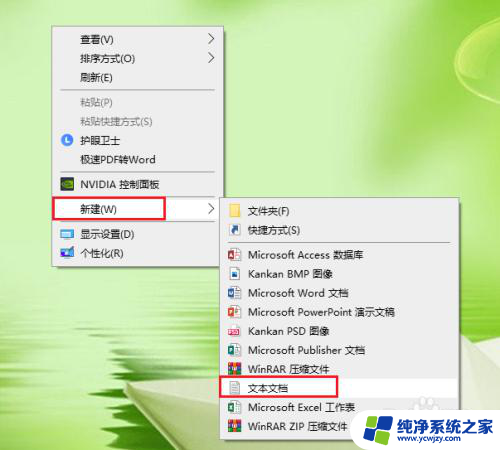
2.打开新建的文本文档。

3.将以下代码按顺序复制到新建的文本文档。
@echo off
taskkill /f /im explorer.exe
CD /d %userprofile%\AppData\Local
DEL IconCache.db /a
start explorer.exe
echo 执行完成
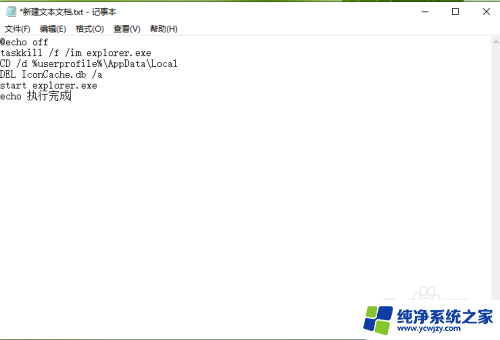
4.保存新建的文本文档:依次点击【文件】>>【另存为】。
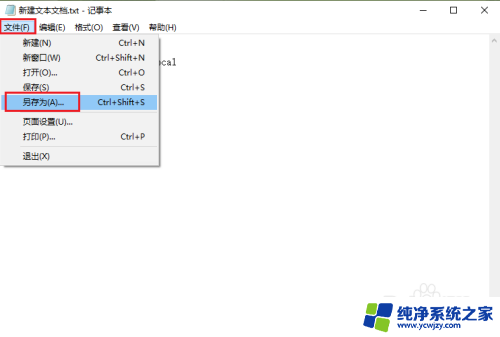
5.●将文件的后缀名改为 .bat,例如文件名”图标恢复.bat“;
●点击【保存】。
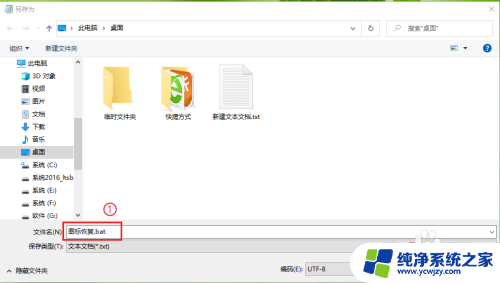
6.双击运行”图标恢复.bat“,桌面软件的图标就可以恢复正常了。
注意:如果一次没成功,请再运行一次。

7.结果展示。
注意:修复之后请立即重启电脑。

以上就是Win7软件图标变成白色的全部内容,如果您还不了解,可以按照小编的方法来操作,希望能够对大家有所帮助。
win7软件图标变成白色 电脑桌面软件图标变白如何修复相关教程
- 电脑桌面有一块白色方块怎么弄掉win7系统 解决Win7桌面图标变成白色的方法
- win7的桌面图标怎么变小?一键教你变小win7桌面图标
- win7如何把电脑桌面图标变小
- win7桌面白图标
- win7整个桌面图标变大了怎么还原不了 win7电脑桌面图标变大无法还原
- win7系统桌面图标如何恢复 Win7如何更改桌面图标
- win7系统怎么修改桌面图标大小 如何在win7上改变桌面图标大小
- win7改图标大小 win7桌面图标大小如何修改
- win7如何设置桌面图标大小 win7如何调整桌面图标大小
- win7怎样显示桌面图标 Win7桌面图标不见怎么恢复
- cmd永久激活win7专业版
- 台式电脑怎么连接网卡
- win7可以用蓝牙鼠标吗
- win7c盘可以扩容吗
- 如何给win7系统设置密码
- 盗版windows7怎么激活成正版的
win7系统教程推荐
win7系统推荐